Ogled uporabniškega profila
Ta članek velja za Dynamics 365 Customer Engagement (on-premises) različico 9.1, ki uporablja podedovanega spletnega odjemalca. Če uporabljate poenoteni vmesnik, vaše aplikacije delujejo enako kot poenoteni vmesnik za modele Power Apps. Power Apps Za različico tega članka glejte: Ogled uporabniškega profila
Vaš uporabniški profil prikazuje informacije o vas, ki so koristne za celotno organizacijo; na primer, vaše podatke za stik, vašo organizacijo in varnostno vlogo. Uporabniški profil lahko morda spreminjate tudi sami, kar je odvisno od vaše varnostne vloge.
V zgornjem desnem kotu zaslona izberite gumb Nastavitve Možnosti (Settings
 >).
>).Pomaknite se navzdol do dna pogovornega okna Nastavi osebne možnosti in izberite Ogled podatkov o uporabniku.
Če želite preveriti varnostna vloga, v vrstici za krmarjenje izberite puščico
 dol poleg svojega imena in nato izberite Varnostne vloge.
dol poleg svojega imena in nato izberite Varnostne vloge.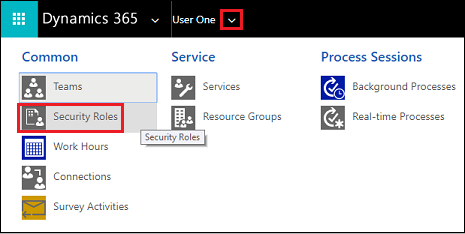
Če si želite ogledati druge informacije o profilu, kot so delovni čas, povezave in storitve, v vrstici za krmarjenje izberite puščico navzdol
 poleg svojega imena.
poleg svojega imena.
Ta tema velja za Dynamics 365 Customer Engagement (on-premises). Če vas zanima različica te teme za Power Apps, glejte: Ogled uporabniškega profila
Vaš uporabniški profil prikazuje informacije o vas, ki so koristne za celotno organizacijo; na primer, vaše podatke za stik, vašo organizacijo in varnostno vlogo. Uporabniški profil lahko morda spreminjate tudi sami, kar je odvisno od vaše varnostne vloge.
V zgornjem desnem kotu zaslona izberite gumb Nastavitve Možnosti (Settings
 >).
>).Pomaknite se navzdol do dna pogovornega okna Nastavi osebne možnosti in izberite Ogled podatkov o uporabniku.
Če želite preveriti varnostna vloga, v vrstici za krmarjenje izberite puščico
 dol poleg svojega imena in nato izberite Varnostne vloge.
dol poleg svojega imena in nato izberite Varnostne vloge.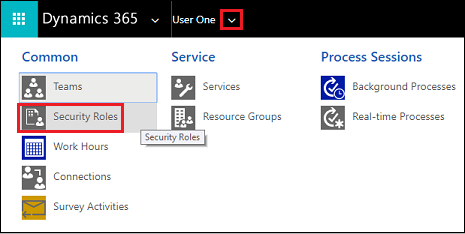
Če si želite ogledati druge informacije o profilu, kot so delovni čas, povezave in storitve, v vrstici za krmarjenje izberite puščico navzdol
 poleg svojega imena.
poleg svojega imena.